Tài liệu đề cập đến cách tạo hiệu ứng và xác thực biểu mẫu bằng mô hình DOM trong JavaScript. Nó bao gồm các hiệu ứng như image rollover, slideshow và cách kiểm tra tính hợp lệ cho biểu mẫu. Ngoài ra, tài liệu cũng nói về các điều khiển như select box, checkbox và radio button trong HTML.






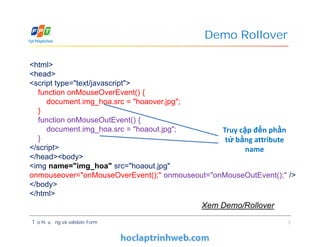

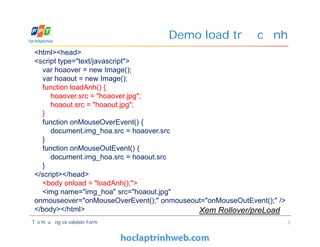


![Demo làm Slide Show
var anhAr = [];
var currentIndex=0;
function loadAnh() {
for (var i = 0; i < 6; i++) {
anhAr[i] = new Image();
anhAr[i].src = "anh"+i+".jpg";
}
}
function next() {
if (currentIndex < 4) {
currentIndex++;
document.getElementById("hoa").src = anhAr[currentIndex].src;
}
}
function back() {
if (currentIndex > 0) {
currentIndex--;
document.getElementById("hoa").src = anhAr[currentIndex].src;
}
}
Tạo hiệu ứng và validate Form 12
var anhAr = [];
var currentIndex=0;
function loadAnh() {
for (var i = 0; i < 6; i++) {
anhAr[i] = new Image();
anhAr[i].src = "anh"+i+".jpg";
}
}
function next() {
if (currentIndex < 4) {
currentIndex++;
document.getElementById("hoa").src = anhAr[currentIndex].src;
}
}
function back() {
if (currentIndex > 0) {
currentIndex--;
document.getElementById("hoa").src = anhAr[currentIndex].src;
}
}](https://image.slidesharecdn.com/slide6-130630113245-phpapp02/85/Bai-6-T-o-hi-u-ng-va-validate-Form-Giao-trinh-FPT-12-320.jpg)







![Demo sử dụng attribute name
để truy cập đến một nhóm các phần tử
<html>
<body >
<input type="checkbox" name="test" value="how"/>
<input type="checkbox" name="test" value="are"/>
<input type="checkbox" name="test" value="you"/>
<input type="checkbox" name="test" value="?"/>
<script type="text/javascript">
var ckAr = document.getElementsByName("test");
var str = "";
for (var i = 0; i < ckAr.length; i++) {
str = str + " "+ ckAr[i].value
}
alert(str);
</script>
</body>
</html>
Tạo hiệu ứng và validate Form 20
<html>
<body >
<input type="checkbox" name="test" value="how"/>
<input type="checkbox" name="test" value="are"/>
<input type="checkbox" name="test" value="you"/>
<input type="checkbox" name="test" value="?"/>
<script type="text/javascript">
var ckAr = document.getElementsByName("test");
var str = "";
for (var i = 0; i < ckAr.length; i++) {
str = str + " "+ ckAr[i].value
}
alert(str);
</script>
</body>
</html>](https://image.slidesharecdn.com/slide6-130630113245-phpapp02/85/Bai-6-T-o-hi-u-ng-va-validate-Form-Giao-trinh-FPT-20-320.jpg)








![Demo sử dụng CheckBox
<html ><head>
<script type="text/javascript">
function chonKem() {
var str = "Nhung loai kem ban da chon la:<br/>";
var kemAr = document.getElementsByName("ckKem");
for (var i = 0; i < kemAr.length; i++) {
if (kemAr[i].checked) {
str= str + kemAr[i].value +"<br/>"
}
}
document.getElementById("pKemDaChon").innerHTML = str;
}
</script>
</head><body>
Cac loai kem trong cua hang:<br />
<input type="checkbox" value="Kem que" name="ckKem"/>Kem que <br />
<input type="checkbox" value="Kem dau" name="ckKem"/>Kem dau <br />
<input type="checkbox" value="Kem bo" name="ckKem"/>Kem bo <br />
<input type="checkbox" value="Kem vani" name="ckKem"/>Kem vani <br />
<input type="button" onclick="chonKem();" value="Chon kem" />
<p id="pKemDaChon"></p></body></html>
Tạo hiệu ứng và validate Form 29
<html ><head>
<script type="text/javascript">
function chonKem() {
var str = "Nhung loai kem ban da chon la:<br/>";
var kemAr = document.getElementsByName("ckKem");
for (var i = 0; i < kemAr.length; i++) {
if (kemAr[i].checked) {
str= str + kemAr[i].value +"<br/>"
}
}
document.getElementById("pKemDaChon").innerHTML = str;
}
</script>
</head><body>
Cac loai kem trong cua hang:<br />
<input type="checkbox" value="Kem que" name="ckKem"/>Kem que <br />
<input type="checkbox" value="Kem dau" name="ckKem"/>Kem dau <br />
<input type="checkbox" value="Kem bo" name="ckKem"/>Kem bo <br />
<input type="checkbox" value="Kem vani" name="ckKem"/>Kem vani <br />
<input type="button" onclick="chonKem();" value="Chon kem" />
<p id="pKemDaChon"></p></body></html>](https://image.slidesharecdn.com/slide6-130630113245-phpapp02/85/Bai-6-T-o-hi-u-ng-va-validate-Form-Giao-trinh-FPT-29-320.jpg)


![Demo sử dụng Radio Button
var size="";
var sizeAr = document.getElementsByName("rdSize");
for (var i = 0; i < sizeAr.length; i++) {
if (sizeAr[i].checked) {
size = sizeAr[i].value;
}
}
str = str + "Kich thuoc ban da chon la: " + size;
Tạo hiệu ứng và validate Form 32
var size="";
var sizeAr = document.getElementsByName("rdSize");
for (var i = 0; i < sizeAr.length; i++) {
if (sizeAr[i].checked) {
size = sizeAr[i].value;
}
}
str = str + "Kich thuoc ban da chon la: " + size;](https://image.slidesharecdn.com/slide6-130630113245-phpapp02/85/Bai-6-T-o-hi-u-ng-va-validate-Form-Giao-trinh-FPT-32-320.jpg)







![Demo kiểm tra hợp lệ cho Form
<html><head>
<script type="text/javascript">
function validateForm() {
var name = document.forms[0].txtName.value;
if (name == "") {
alert("Hay nhap ten vao!");
return false;
}
else {
alert("Hi " + name +" !" );
return true;
}
}
</script></head>
<body>
<form action="#" onsubmit="return validateForm()" >
<p>Name: <input type = "text" name="txtName" /></p>
<p><input type="submit" value="Submit“ /></p>
</form></body></html>
Trả về False nếu dữ
liệu không hợp lệ
Tạo hiệu ứng và validate Form 40
<html><head>
<script type="text/javascript">
function validateForm() {
var name = document.forms[0].txtName.value;
if (name == "") {
alert("Hay nhap ten vao!");
return false;
}
else {
alert("Hi " + name +" !" );
return true;
}
}
</script></head>
<body>
<form action="#" onsubmit="return validateForm()" >
<p>Name: <input type = "text" name="txtName" /></p>
<p><input type="submit" value="Submit“ /></p>
</form></body></html>
Xử lý sự kiện
onSubmit cho Form
Trả về True nếu dữ
liệu hợp lệ](https://image.slidesharecdn.com/slide6-130630113245-phpapp02/85/Bai-6-T-o-hi-u-ng-va-validate-Form-Giao-trinh-FPT-40-320.jpg)
![Có thể truy cập đến Form bằng các cách sau
Chỉ số của Form: Document.Forms[0]
Tên Form: Document.Forms[“TenForm”]
Chỉ số ID của Form: Document.Forms[“id”]
Các cách khác để truy cập Form
Tạo hiệu ứng và validate Form 41](https://image.slidesharecdn.com/slide6-130630113245-phpapp02/85/Bai-6-T-o-hi-u-ng-va-validate-Form-Giao-trinh-FPT-41-320.jpg)
